在日常使用笔记本电脑时,我们经常会遇到一些看似简单却让人头疼的问题,比如耳机插入笔记本后没有声音,这种情况不仅影响我们的工作和娱乐体验,还可能让人感到困惑不已,当耳机插到笔记本上却没有反应时,我们应该如何解决呢?本文将为你提供全面的解决方案,帮助你轻松应对这一常见问题。
检查耳机与笔记本的连接
我们需要确认耳机是否已经正确连接到笔记本电脑上,大多数笔记本电脑都配备了3.5mm音频插孔,而有些高端机型则采用了USB接口或蓝牙连接方式,对于使用传统3.5mm插头的用户来说,请确保插头完全插入了电脑的音频插孔中,并且没有松动或弯曲的情况发生,如果使用的是USB接口或者无线蓝牙耳机,则需要检查驱动程序是否正常安装以及设备是否已成功配对。
调整系统音量设置
即使耳机已经正确连接,但仍然听不到任何声音,这可能是因为系统音量被意外调低或者静音了,打开“控制面板”中的“声音”选项卡,在“播放”标签页下找到你的耳机设备,并确保其设置为默认播放设备;接着切换至“录制”标签页,同样选择相应的麦克风(如果有的话),然后点击右下角的“属性”按钮进入详细设置界面,你可以调节输入输出两端的音量大小,并将它们设为最大值以获得最佳效果,别忘了取消勾选“静音”选项哦!
更新或重新安装音频驱动程序
过时或损坏的音频驱动程序也可能导致耳机无法正常工作,访问官方网站下载最新发布的适用于你电脑型号及操作系统版本的官方驱动包,按照提示完成安装过程,如果问题依旧存在,则可以尝试卸载现有驱动程序后再重新进行安装,以此来修复潜在的软件冲突问题。
检查物理硬件故障
极少数情况下,耳机本身可能存在质量问题或是内部线路出现了断裂等情况,建议更换一副新的耳机来测试是否能够恢复正常功能,也要留意笔记本内置扬声器是否还能正常使用,以此排除外部干扰因素的可能性。
使用第三方工具检测
除了上述方法外,你还可以利用一些专业的音频诊断工具来进一步排查故障原因,Windows自带的“录音机”应用程序就具备基本的音视频捕捉能力;而对于Mac用户而言,则可以通过“音频MIDI设置”程序来进行相关配置调整,市面上还有许多专门针对此类问题设计的应用程序可供下载使用,它们通常提供了更加详尽的功能选项供用户选择。
联系客服寻求帮助
如果经过以上步骤尝试后仍未能解决问题,那么最后的办法就是联系制造商的技术支持部门寻求专业指导了,无论是硬件还是软件层面的问题,经验丰富的技术人员都能给予有效的解决方案,记得准备好相关信息如购买凭证、产品型号等资料以便快速定位问题所在。
遇到耳机插进笔记本没有反应的情况时,不必过于焦虑,通过仔细检查连接状态、调整音量设置、更新驱动程序等一系列操作,大多数时候都能够顺利解决问题,希望本文对你有所帮助!如果你还有其他疑问或需要进一步的帮助,请随时留言告诉我。









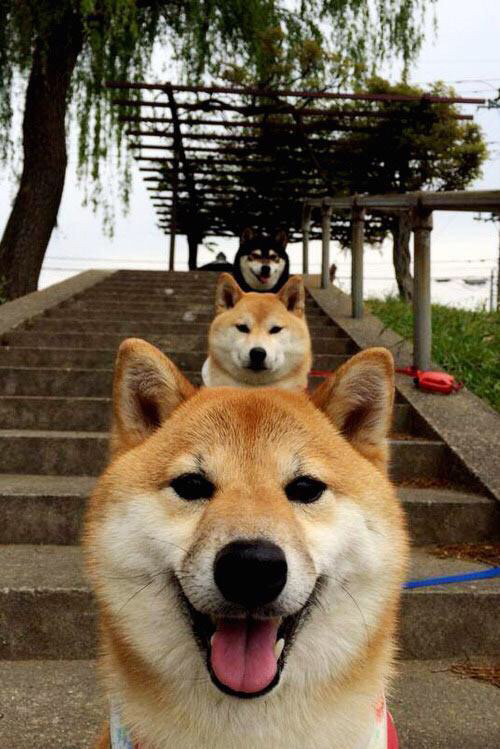




 京公网安备11000000000001号
京公网安备11000000000001号 湘ICP备14000896号-8
湘ICP备14000896号-8